कोडी वेब इंटरफेस का उपयोग कैसे करें
अनेक वस्तुओं का संग्रह / / March 17, 2022

कोडी एक शानदार ओपन-सोर्स और फ्री मीडिया प्लेयर है। बहुत से लोग कोडी के ऑनलाइन इंटरफेस से अनजान हैं, जो एक शानदार टूल है। कोडी वेब इंटरफ़ेस एक अल्पज्ञात विशेषता है जो आपको अपने वीडियो संग्रह को कहीं भी एक्सेस करने की अनुमति देती है। कोरस2, जिसे अभी एक नए संस्करण में अपडेट किया गया था, एक दूरस्थ स्थान से आपके कोडी सिस्टम पर चल रहे वीडियो को नियंत्रित करने का एक शानदार तरीका है। यदि आपके स्मार्ट टीवी पर कोडी है तो कोडी रिमोट एक्सेस इसे सरल बनाता है और किसी सॉफ़्टवेयर इंस्टॉलेशन की आवश्यकता नहीं है इसे अपने लैपटॉप से नियंत्रित करना चाहते हैं, या यदि आपके डेस्कटॉप पर कोडी है और आप अपनी फ़ाइलों को अपने से ब्राउज़ करना चाहते हैं फ़ोन। इस कार्यक्षमता को स्थापित करने और उपयोग करने का तरीका जानने के लिए पढ़ना जारी रखें ताकि आप सीख सकें कि वेब इंटरफेस के माध्यम से कोडी को कैसे संचालित किया जाए।

अंतर्वस्तु
- कोडी वेब इंटरफेस का उपयोग कैसे करें
- कोडी वेब इंटरफेस तक कैसे पहुंचें
- नया संगीत या वीडियो कैसे चलाएं
- कोडी वेब के तत्व क्या हैं?
- मैं वेब इंटरफेस के साथ क्या कर सकता हूं?
- 1. रिमोट कंट्रोल
- 2. प्लेलिस्ट प्रबंधित करें
- 3. कोडी फ़ाइलें स्टोर करें
कोडी वेब इंटरफेस का उपयोग कैसे करें
आप जितने चाहें उतने उपकरणों पर एक वेब इंटरफ़ेस खोला जा सकता है। यह तब उपयोगी होता है जब आपके आसपास मेहमान हों और आप उन्हें इस तक पहुंच देना चाहते हों कोडी संगीत सुनने या फिल्में देखने के लिए। बस अपने दोस्तों को अपने वाई-फाई नेटवर्क में शामिल होने के लिए आमंत्रित करें और उन्हें वेब इंटरफेस पता प्रदान करें, और वे कोडी का भी उपयोग करने में सक्षम होंगे। वेब इंटरफेस का उपयोग करने से पहले अपने कोडी सिस्टम के रिमोट कंट्रोल को स्वीकार करना सबसे अच्छा होगा। यहां बताया गया है कि आप इसे कैसे कर सकते हैं।
1. दबाओ विंडोज़ कुंजी, प्रकार कोडी और क्लिक करें खुला हुआ.

2. पर क्लिक करें समायोजन चिह्न।
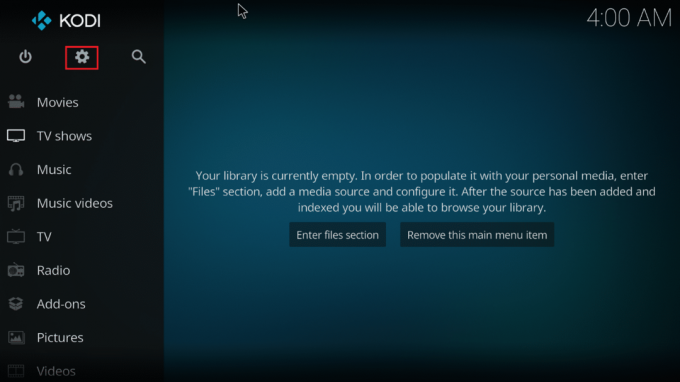
3. के पास जाओ सेवा सेटिंग्स पृष्ठ।

4. अब, यहाँ जाएँ नियंत्रण और के लिए सेटिंग चालू करें HTTP के माध्यम से रिमोट कंट्रोल की अनुमति दें.

5. एक सेट करें उपयोगकर्ता नाम तथा कुंजिका.
6. सुनिश्चित करो कोडी वेब इंटरफेस – कोरस2 में चुना गया है वेब इंटरफेस अनुभाग।

उसके बाद, आपको बस अपने कोडी सिस्टम की खोज करनी है आईपी पता. यदि आप इसे नहीं जानते हैं तो अपने आईपी पते का पता लगाने का तरीका यहां बताया गया है:
1. अपने पर जाकर शुरू करें कोडी होम स्क्रीन.
2. पर जाए समायोजन.

3. के पास जाओ प्रणाली की जानकारी अनुभाग।
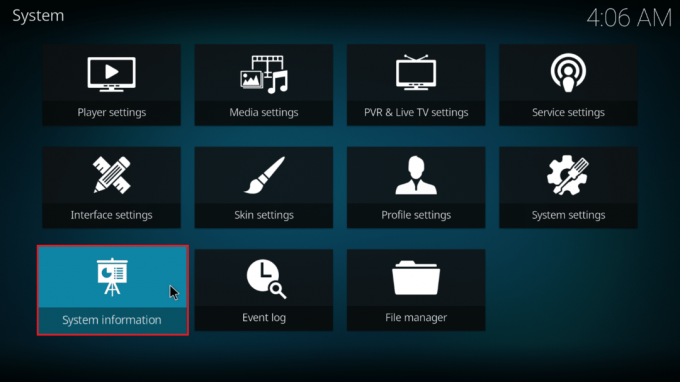
4. के पास जाओ नेटवर्क अनुभाग।
5. अपना नोट करें आईपी पता.

6. यह भी ध्यान दें कि 8080 डिफ़ॉल्ट है पोर्ट संख्या.
यह भी पढ़ें:कोडी लाइब्रेरी को कैसे अपडेट करें
अब आपके पास वह सब कुछ है जो आपको कोडी को संचालित करने के लिए चाहिए वेब ब्राउज़र. ब्राउज़र विंडो में वेब इंटरफ़ेस तक पहुँचने के लिए इन चरणों का पालन करें।
1. दबाओ विंडोज़ कुंजी. प्रकार क्रोम और इसे लॉन्च करें।
ध्यान दें: इससे कोई फर्क नहीं पड़ता कि आप किस वेब ब्राउज़र का उपयोग करते हैं। यहाँ, Google को एक उदाहरण के रूप में लिया गया है।

2. अपना टाइप करें आईपी पता तथा पोर्ट संख्या प्रारूप में आईपी पता: पोर्ट एड्रेस बार में। आमतौर पर, आपका पता 192.168.1.16:8080 जैसा कुछ होगा। मार प्रवेश करना.
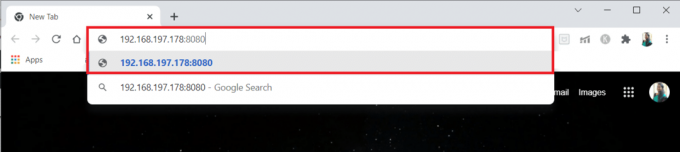
3. उसे दर्ज करें उपयोगकर्ता नाम तथा कुंजिका आपने पहले सेट किया है।
4. क्लिक साइन इन करें.
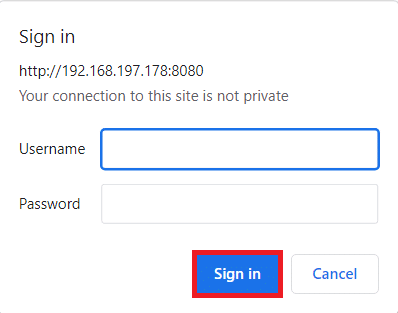
वेब इंटरफ़ेस अब दिखाई देगा। बाद में वेब इंटरफेस का उपयोग करना आसान बनाने के लिए आप साइट को बुकमार्क के रूप में सहेज सकते हैं।
ध्यान दें: साथ ही, आप प्रारूप का उपयोग करके उसी नेटवर्क से जुड़े किसी भी उपकरण में लॉग इन कर सकते हैं लोकलहोस्ट: 8080.

कोडी वेब इंटरफेस तक कैसे पहुंचें
सरल चरणों में कोडी रिमोट एक्सेस के लिए नीचे दिए गए चरणों का पालन करें।
1. खुला हुआ क्रोम द्वितीयक उपकरण में।
नोट 1: सेकेंडरी डिवाइस मोबाइल या पीसी हो सकता है। सुनिश्चित करें कि दोनों डिवाइस हैं एक ही नेटवर्क से जुड़ा.
नोट 2: आप अपनी इच्छानुसार किसी भी ब्राउज़र का उपयोग कर सकते हैं। यहाँ, Google को एक उदाहरण के रूप में लिया गया है।
2. प्रकार लोकलहोस्ट: 8080 एड्रेस बार में और हिट प्रवेश करना.
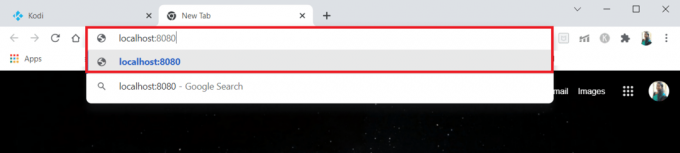
यह भी पढ़ें:कोडी को कैसे ठीक करें स्टार्टअप पर क्रैश होता रहता है
नया संगीत या वीडियो कैसे चलाएं
करने के लिए इन चरणों का पालन करें एक नया संगीत चलाएं या कोडी वेब पर वीडियो।
1. पर क्लिक करें स्थानीय टैब स्क्रीन के बाईं ओर।

2. पर क्लिक करें संगीत दाएँ फलक में चिह्न। स्क्रीन के दाईं ओर कोडी आइकन गुलाबी हो जाएगा.
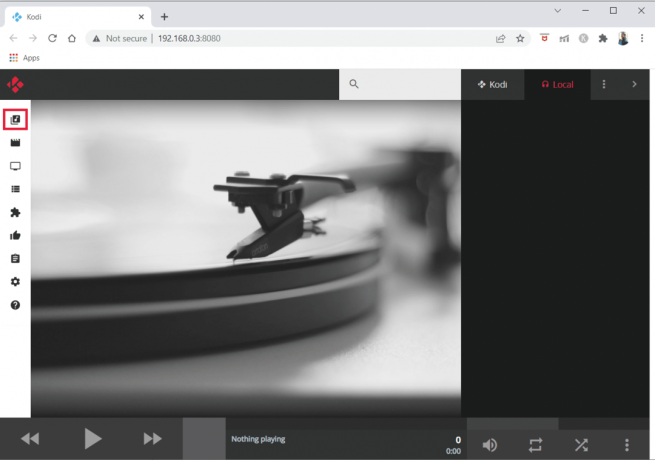
3. अब, उस संगीत को ब्राउज़ करें और चुनें जिसे आप बजाना चाहते हैं। पर क्लिक करें प्ले आइकन गाने पर बजाने के लिए।

अब, संगीत सेकेंडरी डिवाइस पर चलेगा। सबसे पहले सबसे पहले स्क्रीन के निचले हिस्से में ग्रे बार पर ध्यान दें। यह वह जगह है जहाँ आपको खेली जा रही सामग्री के बारे में अधिक जानकारी मिल सकती है। अब जो चल रहा है उसे नियंत्रित करने के लिए बाईं ओर पीछे, आगे, और चलाएं/रोकें बटन का उपयोग करें। वॉल्यूम, रिपीट और शफल नियंत्रण दाईं ओर स्थित हैं। केंद्र में वर्तमान में चल रहे मीडिया का एक थंबनेल और विवरण देखा जा सकता है।
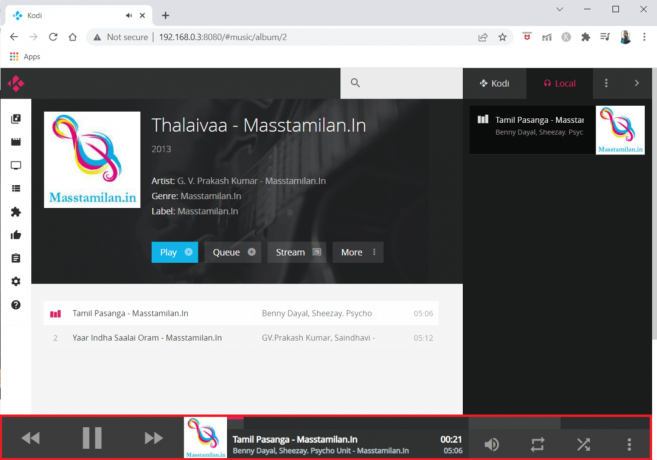
शुरू करने के लिए आप ऐसा ही कर सकते हैं फिल्म देख रहा हूँ या टेलीविजन शो।
कोडी वेब के तत्व क्या हैं?
कोडी वेब इंटरफेस के कुछ और उपयोगी तत्व हैं जिनसे आपको अवगत होना चाहिए।
- ए खोज पट्टी ऊपरी दाएं कोने में पाया जा सकता है। आप किसी भी समय अपने वीडियो और ऑडियो फाइलों के माध्यम से खोज सकते हैं, इसलिए कुछ भी जल्दी से खोजने के लिए यह एक शानदार तरीका है।
- एक डार्क बॉक्स दूर दाईं ओर चलाई जाने वाली आगामी चीजों की आपकी वर्तमान कतार प्रदर्शित करता है। इस कतार में एक दूसरे के आइकन के ऊपर तीन बिंदुओं का उपयोग करके हेरफेर किया जा सकता है, जो प्लेलिस्ट को साफ़ या ताज़ा कर सकता है।
- आप चाहें तो बाद में सुनने के लिए प्लेलिस्ट को सेव भी कर सकते हैं। पार्टी मोड आपको अपने संगीत के यादृच्छिक चयन को फेरबदल करने की अनुमति देता है।
- अंत में, आप ऑनलाइन इंटरफ़ेस को कस्टमाइज़ कर सकते हैं और सबसे बाईं ओर सेटिंग आइकन का चयन करके UI और अपने कोडी सिस्टम दोनों के लिए कई सेटिंग्स बदल सकते हैं। यह आपके देखने के लिए संपूर्ण सेटिंग मेनू खोलेगा।
यह भी पढ़ें:5 सर्वश्रेष्ठ कोडी चीनी फिल्में ऐड-ऑन
मैं वेब इंटरफेस के साथ क्या कर सकता हूं?
आपने कोडी वेब इंटरफ़ेस को स्थापित और उपयोग करना सीख लिया है, और आप शायद सोच रहे हैं कि अब आप इसके साथ क्या कर सकते हैं। आपको आरंभ करने के लिए यहां पांच सिफारिशें दी गई हैं।
1. रिमोट कंट्रोल
- ऑनलाइन इंटरफ़ेस का उपयोग करते समय आप स्क्रीन के निचले भाग में खेलने/रोकने, आगे बढ़ने और बुनियादी नियंत्रण के लिए पीछे की ओर जाने के लिए आइकन का उपयोग कर सकते हैं।
- आप वॉल्यूम को दोहराने, फेरबदल करने और संशोधित करने का भी उपयोग कर सकते हैं।
दूसरी ओर, वेब इंटरफ़ेस का उपयोग पूर्ण रिमोट कंट्रोल के रूप में किया जा सकता है। पूर्ण रिमोट कंट्रोल को सक्रिय करने के लिए, देखें काली पट्टी वेब इंटरफेस के नीचे। आपके द्वारा देखी जा रही फ़िल्म, टीवी शो या रिकॉर्ड के थंबनेल की एक लघु प्रतिकृति दिखाई देगी।
2. प्लेलिस्ट प्रबंधित करें
- किसी प्लेलिस्ट में फ़ाइलें जोड़ने और मौजूदा प्लेलिस्ट को पुनर्गठित करने की क्षमता कोडी ऑनलाइन इंटरफ़ेस की सबसे उपयोगी विशेषताओं में से एक है।
- वर्तमान प्लेलिस्ट वेब इंटरफ़ेस के दाएँ हाथ के पैनल पर प्रदर्शित होती है, जहाँ आप ड्रैग और ड्रॉप कर सकते हैं फ़ाइलों को पुनर्गठित करने या हटाने के लिए X को दायीं ओर मारकर।
- एक पार्टी विकल्प भी है, जो आपको और आपके दोस्तों को एक साथ एक प्लेलिस्ट बनाने की अनुमति देता है।
3. कोडी फ़ाइलें स्टोर करें
- ऑनलाइन इंटरफ़ेस का उपयोग करके, आप अपने सभी विभिन्न फ़ाइल स्वरूपों में खोज सकते हैं।
- इंटरफ़ेस के शीर्ष पर a. है ग्रे बॉक्स एक आवर्धक कांच के प्रतीक के साथ। बस अपना डालें शब्द को खोजें इस क्षेत्र में।
- यह उन सभी फाइलों को वापस कर देगा जो आपके खोज मानदंडों को पूरा करती हैं, जिसमें फिल्में, टीवी कार्यक्रम एपिसोड और संगीत शामिल हैं। फिर आप आर्टवर्क पर क्लिक करके फ़ाइल चला सकते हैं।
अक्सर पूछे जाने वाले प्रश्न (एफएक्यू)
Q1. कोडी पर, मैं ऑनलाइन कैसे जाऊं?
उत्तर। कोडी ऑनलाइन इंटरफ़ेस का उपयोग करना आसान है। यदि आप कोडी के समान डिवाइस पर इंटरफ़ेस का उपयोग कर रहे हैं, तो बस अपना वेब ब्राउज़र खोलें। फिर, एड्रेस बार में टाइप करें लोकलहोस्ट: 8080. इसके परिणामस्वरूप वेब इंटरफेस खुल जाएगा।
प्रश्न 2. क्या मुझे अपने कोडी वेब इंटरफेस को पासवर्ड से सुरक्षित रखना होगा?
उत्तर।हां, आपको अपने कोडी वेब इंटरफेस को पासवर्ड से सुरक्षित करना होगा। यदि आप पासवर्ड सेट नहीं करते हैं, तो आपके कोडी नियंत्रण इंटरनेट पर सार्वजनिक रूप से उपलब्ध होंगे, ताकि हर कोई आपके कोडी को एक्सेस कर सके।
Q3. क्या मैं Chrous2 के बजाय कोडी के लिए अन्य वेब इंटरफेस का उपयोग कर सकता हूं?
उत्तर।हां, आप अन्य वेब इंटरफेस का उपयोग कर सकते हैं जैसे कि आर्क, टेक्स, और कोरस. आप इनमें से किसी भी वेब इंटरफेस का चयन कर सकते हैं सेवाएं वेब इंटरफेस तक पहुंच स्थापित करते समय पृष्ठ।
अनुशंसित:
- विंडोज 10 0xc004f075 त्रुटि को ठीक करें
- विंडोज 10 पर टेलीग्राम वीडियो कैसे डाउनलोड करें
- फिक्स कैमरा टीमों पर काम नहीं कर रहा है
- Spotify प्लेलिस्ट पिक्चर कैसे बदलें
हमें उम्मीद है कि आपको यह जानकारी मददगार लगी होगी और आप इसका उपयोग करके कोडी को दूरस्थ रूप से एक्सेस कर सकते हैं कोडी वेब इंटरफेस. यदि आपका कोई प्रश्न या टिप्पणी है तो कृपया नीचे दिए गए फॉर्म का उपयोग करें। हमें बताएं कि आप आगे क्या सीखना चाहते हैं।



